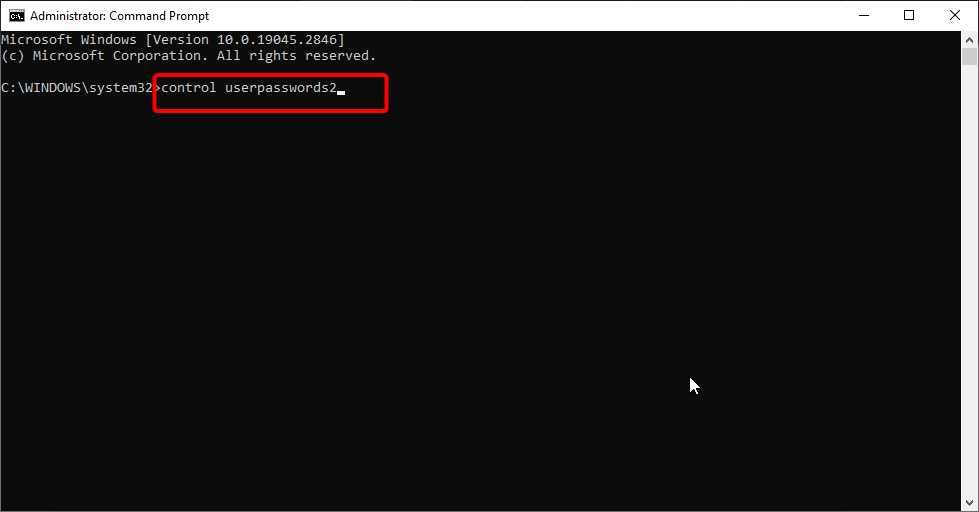Ви можете зробити це за допомогою командного рядка
- Функція входу з паролем у Windows 10 є однією з багатьох функцій безпеки.
- Один із способів видалити пароль Windows 10 — скористатися програмою «Налаштування».
- Інший варіант – пройти через налаштування облікових записів користувачів.
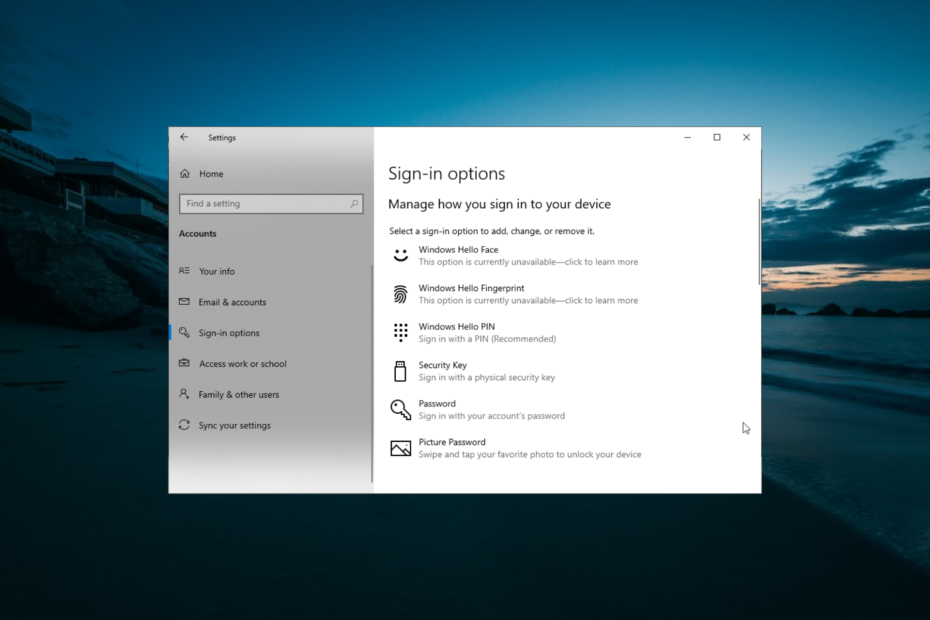
XВСТАНОВИТИ, НАТИСНУВШИ ЗАВАНТАЖИТИ ФАЙЛ
- Завантажте Outbyte Driver Updater.
- Запустіть його на своєму ПК знайти всі проблемні драйвери.
- Після цього натисніть Оновити та застосувати вибране щоб отримати останні версії драйверів.
- Програму оновлення драйверів OutByte завантажив 0 читачів цього місяця.
Хоча використання паролів і PIN-кодів добре запобігає несанкціонованому доступу до ПК, вони не всім подобаються, особливо на домашньому комп’ютері. Це очевидно за кількістю користувачів, які шукають способи видалити свій пароль Windows 10.
Якщо ви також не хочете щоразу надавати свою реєстраційну інформацію, цей посібник покаже вам, як назавжди видалити функцію безпеки.
Чи безпечно видалити мій пароль Windows 10?
Чи буде видалення пароля Windows 10 безпечним, залежить від того, де та як ви використовуєте свій пристрій. Наприклад, домашній ПК з контрольованим доступом можна залишити без пароля.
Однак, якщо ви використовуєте свій комп’ютер у публічному місці, де доступ необмежений, радимо використовувати пароль або PIN-код з міркувань конфіденційності.
Як я можу видалити пароль Windows 10?
1. Використовуйте програму Налаштування
- Натисніть вікна клавіша + я і виберіть Облікові записи варіант.

- Натисніть на Параметри входу на лівій панелі.
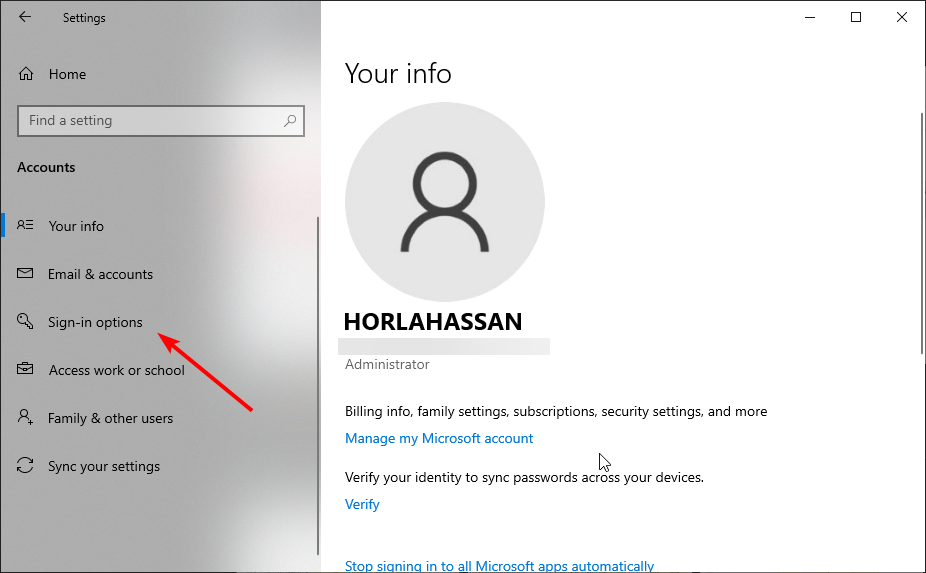
- Тепер натисніть спадне меню під Вимагати входу розділ.
- Нарешті виберіть Ніколи варіант.
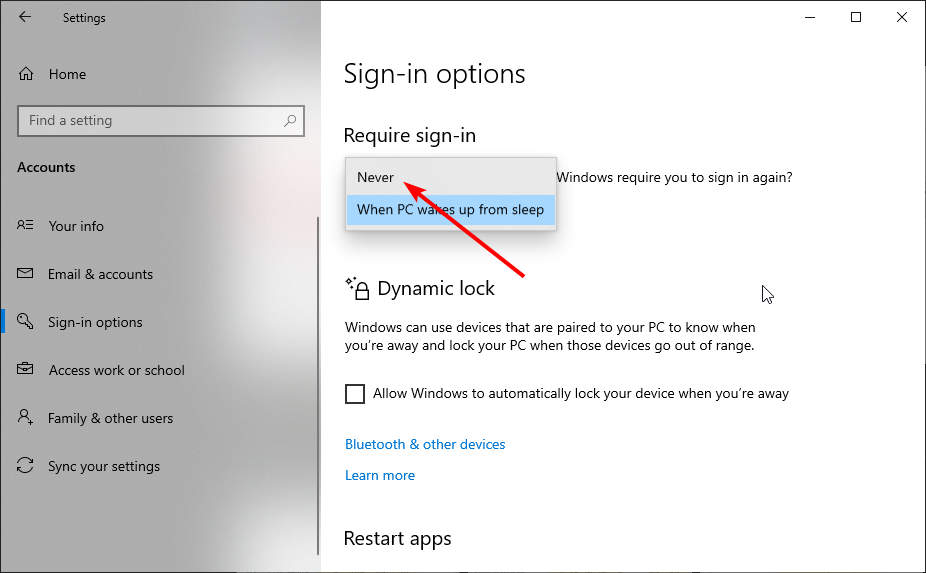
Перший спосіб видалити пароль Windows 10 — за допомогою програми «Налаштування». Однак усе може бути непростим, якщо ви використовуєте обліковий запис Microsoft.
У цьому випадку вам потрібно спочатку перейти до локального облікового запису, виконавши наведені нижче дії.
- Натисніть вікна клавіша + я і виберіть Облікові записи варіант.

- Натисніть Ваша інформація на лівій панелі.

- Тепер виберіть Натомість увійдіть за допомогою локального облікового запису варіант.
- Далі введіть свої дані та підказки щодо пароля.
- Натисніть на Далі кнопку.
- Нарешті виберіть Вийти з аккаунта і закінчити.
Перейшовши на локальний обліковий запис, ви можете продовжити видалення пароля Windows 10.
- Як швидко перейменувати папку користувача в Windows 10
- Як швидко видалити пароль для входу в Windows 10
2. Через облікові записи користувачів
- Натисніть вікна клавіша + Р, вид netplwizі натисніть в порядку кнопку.
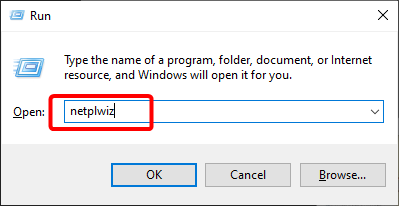
- Тепер зніміть прапорець Щоб використовувати цей комп’ютер, користувачі повинні ввести ім’я користувача та пароль коробка.
- Натисніть на Застосувати кнопку.
- Далі введіть своє ім’я користувача та пароль, коли буде запропоновано.
- Натисніть на в порядку кнопку для збереження внесених змін.
- Нарешті перезавантажте ПК.
Ще один ефективний спосіб видалити пароль Windows 10 — це зайти через функцію облікового запису користувача. Це дає змогу швидше виконати це завдання.
Це легше, якщо ви використовуєте локальний обліковий запис, а не обліковий запис Microsoft.
3. Використовуйте командний рядок
- Натисніть вікна клавіша + С, вид cmdі виберіть Запустити від імені адміністратора у командному рядку.
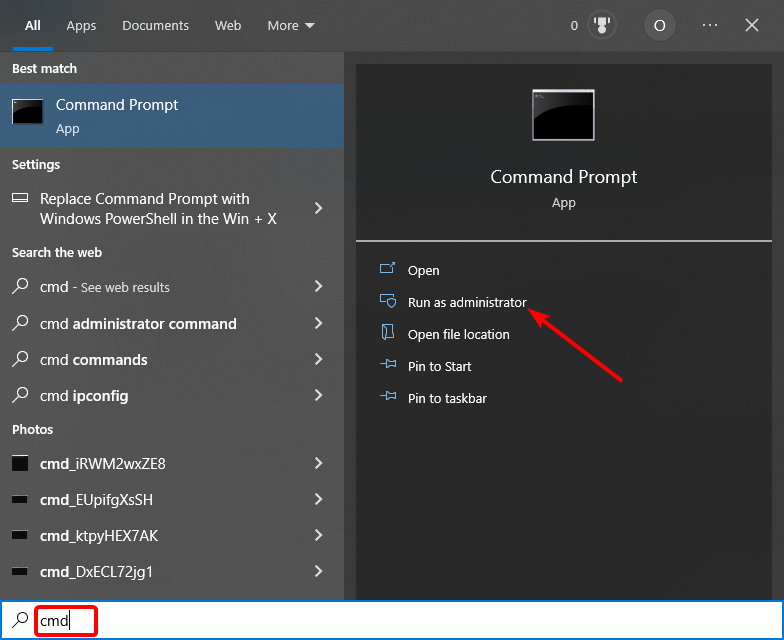
- Введіть команду нижче та натисніть Введіть щоб запустити його:
контролювати паролі користувачів2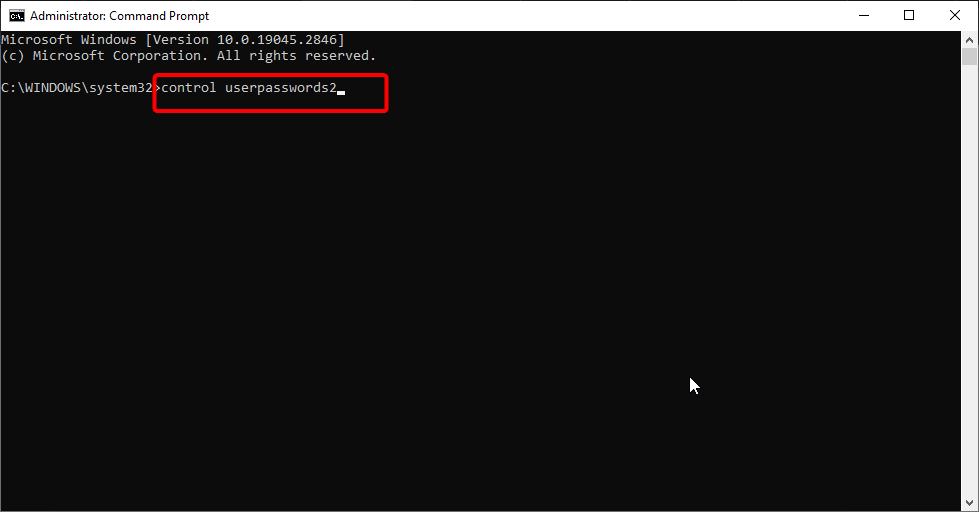
- Нарешті, зніміть прапорець Щоб використовувати цей комп’ютер, користувачі повинні ввести ім’я користувача та пароль і дотримуйтесь інструкцій на екрані, щоб завершити процес.
Останнім доступним варіантом є використання командного рядка для використання пароля Windows 10. Це приведе вас на сторінку облікового запису користувача, де ви можете вимкнути цю функцію.
Конфіденційність і безпека є одними з привабливих функцій ОС Windows, і не дивно, що користувачам надається безліч варіантів захисту свого ПК.
Однак якщо ви хочете видалити свій пароль Windows 10, ви можете скористатися одним із кількох варіантів у цьому посібнику.
Якщо ви втратили пароль і потребуєте Відновлення пароля Windows 10 перегляньте наш посібник, щоб дізнатися про найпопулярніші доступні варіанти.
Не соромтеся повідомити нам, яким варіантом вам подобається користуватися, у коментарях нижче.
Все ще відчуваєте проблеми? Виправте їх за допомогою цього інструменту:
СПОНСОРОВАНО
Деякі проблеми, пов’язані з драйвером, можна вирішити швидше за допомогою спеціального рішення для драйвера. Якщо у вас усе ще виникають проблеми з драйверами, просто встановіть Програма оновлення драйверів OutByte і негайно запустіть його. Таким чином, нехай він миттєво оновить усі драйвери та вирішить інші проблеми ПК!